Turinys
Kartais jums gali prireikti pasirinkti visą eilutę pagal konkrečius tos eilutės ląstelėje esančius duomenis. Šią užduotį galite atlikti keliais būdais. Šiame straipsnyje parodysiu 4 lengvus ir paprastus būdus, kaip pasirinkite eilutę programoje "Excel jei ląstelėje yra tam tikrų duomenų.
Čia turiu įvairių knygų savininkų duomenų rinkinį. Dabar parodysiu, kaip atrinkti eilutes, jei ląstelėje yra konkrečių duomenų, pasirenkant visas eilutes, kuriose yra Haroldo savininkas.

Atsisiųsti praktikos sąsiuvinį
Pasirinkite eilutę programoje "Excel", jei ląstelėje yra konkrečių duomenų.xlsm4 būdai, kaip pasirinkti eilutę programoje "Excel", jei ląstelėje yra konkrečių duomenų
1. Filtras eilutei pasirinkti pagal konkrečius duomenis "Excel" programoje
Lengviausias būdas pasirinkti eilutes pagal konkrečius ląstelės duomenis - naudoti Filtras Pirmoji funkcija,
➤ Pasirinkite visą duomenų rinkinį ir eikite į Pagrindinis> Redagavimas> Rūšiuoti> Filtruoti> Filtruoti .

Po to šalia eilučių antraščių atsiras mažos žemyn nukreiptos rodyklės.
➤ Spustelėkite rodyklę šalia Savininkas .
Bus atidarytas išplečiamasis meniu.

➤ Pasirinkite Haroldas iš šio išskleidžiamojo meniu ir spustelėkite GERAI .

Todėl matysite tik tas eilutes, kuriose yra Haroldas pasirinktos sąraše.
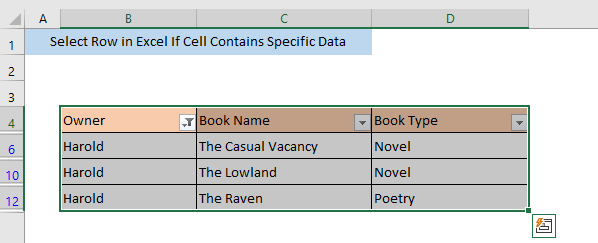
Skaityti daugiau: Kaip paryškinti aktyvią eilutę "Excel" programoje (3 metodai)
2. Pasirinkite eilutę, jei ląstelėje yra tam tikras tekstas, naudodami sąlyginį formatavimą
Taip pat galite pasirinkti eilutes pagal konkrečius ląstelės duomenis naudodami Sąlyginis formatavimas .
Pirma,
➤ Pasirinkite visą duomenų rinkinį ir eikite į Pagrindinis> Sąlyginis formatavimas> Ląstelių paryškinimo taisyklės> Tekstas, kuriame yra .

Langas pavadinimu Tekstas, kuriame yra bus atidarytas. Dabar,
➤ Įveskite duomenis pagal tai, kuri eilutė bus pasirinkta langelyje Formatuokite langelius, kuriuose yra tekstas . Šiam duomenų rinkiniui įvedžiau Haroldas .
➤ Į su langelį, pasirinkite pageidaujamus formatavimo stilius ir paspauskite GERAI . Pasirinkau Šviesiai raudonas užpildas su tamsiai raudonu tekstu .
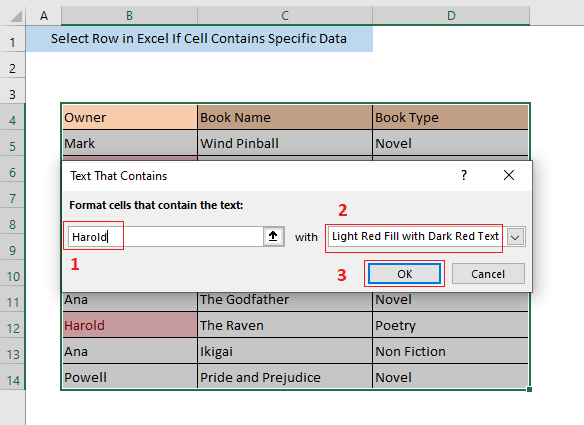
Todėl matysite, kad ląstelės, kuriose yra duomenų, bus paryškintos.

Dabar galite pasirinkti eilutes paspausdami CTRL ir spustelėdami eilutės numerius paryškintos ląstelės .

Skaityti daugiau: Paryškinti eilutę, jei ląstelėje yra bet koks tekstas
Panašūs skaitiniai
- Kaip paslėpti viršutines eilutes "Excel" programoje (7 metodai)
- Duomenų valymo metodai "Excel" programoje: atsitiktinis eilučių išdėstymas
- Eilučių ir stulpelių slėpimas programoje "Excel": spartieji klavišai ir kiti būdai
- Paslėptos eilutės "Excel": kaip jas panaikinti arba ištrinti?
- Kaip įšaldyti "Excel" eilutes (6 paprasti metodai)
3. "Excel" Rasti ir pasirinkti funkcijas
Rasti ir pasirinkti funkcijos taip pat gali būti naudojamos eilutėms atrinkti, jei ląstelėje yra tam tikrų duomenų.
Pirma,
➤ Pasirinkite visą duomenų rinkinį ir eikite į Pagrindinis> Redagavimas> Rasti> Pasirinkti> Rasti .
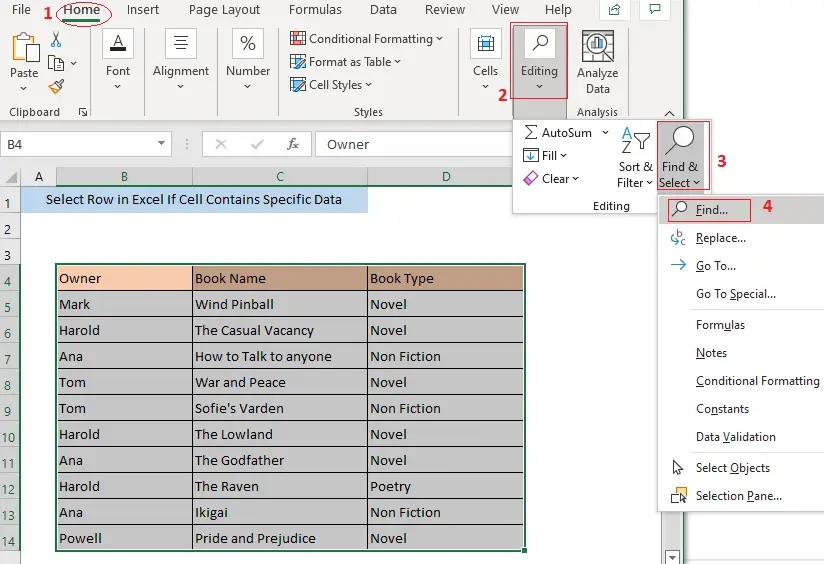
Dabar langas pavadinimu Rasti ir pakeisti bus atidarytas.
➤ Įveskite duomenis, pagal kuriuos bus pasirinktos eilutės Raskite, ką langelį. Šiam duomenų rinkiniui įvedžiau Haroldas .
➤ Po to spustelėkite Rasti viską .

Dabar ląstelės, kuriose yra konkrečių duomenų, bus rodomos lango apačioje. Rasti ir pakeisti langas.
➤ Pasirinkite ląsteles ir uždarykite Rasti ir pakeisti langas.

Kaip matysite, bus pažymėtos ląstelės, kuriose yra duomenų.
➤ Pasirinkite visas eilutes paspausdami CTRL ir spustelėkite langelių eilučių numerius.

Susijęs turinys: "Excel" pakaitinė eilučių spalva naudojant sąlyginį formatavimą [Vaizdo įrašas]
4. VBA naudojimas eilutei pasirinkti
Naudojant "Microsoft Visual Basic" programos (VBA) , galite lengvai pasirinkti eilutes, jei tose eilutėse esančiame ląstelėje yra tam tikrų duomenų.
➤ Pirmiausia paspauskite ALT+F11 atidaryti VBA langas
➤ Po to šio lango dešiniajame skydelyje dešiniuoju pelės klavišu spustelėkite lapo pavadinimą ir eikite į Insert> Modulis .

Jis atidarys Modulis (kodas) langas.
➤ Įterpkite šį kodą į šį Modulis (kodas) langas
Sub select_rows_with_given_data() Dim Rng As Range Dim myCell As Object Dim myUnion As Range Set Rng = Selection searchdata = InputBox("Įveskite paieškos duomenis") For Each myCell In Rng If InStr(myCell.Text, searchdata) Then If Not myUnion Is Nothing Then Set myUnion = Union(myUnion, myCell.EntireRow) Else Set myUnion = myCell.EntireRow End If End If EndIf Next If myUnion Is Nothing Then MsgBox "Duomenų nerasta pasirinkime" Else myUnion.Select End If End Sub Paleidus makrokomandą, kodas atidarys pasirinktinį langą, į kurį galėsite įterpti duomenis. Jei duomenys bus rasti pasirinktuose ląstelių diapazonuose, bus pasirinkta visa eilutė. Jei duomenų nerasta, bus parodytas klaidos pranešimas.

➤ Dabar uždarykite VBA langą, pasirinkite duomenų rinkinį ir eikite į Peržiūrėti> Makro paleisti makrokomandą.

Dėl to langas, pavadintas Makro bus atidarytas.
➤ Pasirinkite select_rows_with_given_data iš Makro pavadinimas langelį ir spustelėkite Paleisti .

Bus atidarytas pasirinktinis langas.
➤ Į Įveskite paieškos duomenis įveskite konkrečius duomenis ir spustelėkite GERAI .
 Kaip matysite, bus atrinktos visos eilutės, kurių viename iš langelių yra konkretūs duomenys.
Kaip matysite, bus atrinktos visos eilutės, kurių viename iš langelių yra konkretūs duomenys.

Susijęs turinys: VBA eilučių slėpimas "Excel" programoje (14 metodų)
Išvada
Galite pasirinkti eilutę "Excel" programoje, jei ląstelėje yra konkrečių duomenų, taikydami bet kurį iš pirmiau aprašytų metodų. Jei kyla neaiškumų, palikite komentarą.

